Come gestire le impostazioni di Smart Network Application (SNA)
Obiettivo
Smart Network Application (SNA) è un sistema che visualizza una panoramica della topologia di rete, incluse informazioni dettagliate sul monitoraggio dei dispositivi e del traffico per una gestione più semplice. Consente di visualizzare e modificare le configurazioni a livello globale su tutti gli switch supportati nella rete.
È possibile salvare le modifiche apportate al sistema SNA senza usare i servizi, in modo che queste impostazioni siano disponibili alla successiva sessione SNA avviata sulla rete. Inoltre, al successivo accesso alla rete tramite un dispositivo compatibile con SNA connesso alla stessa rete e da un browser qualsiasi, le impostazioni salvate saranno disponibili, a condizione che si utilizzi lo stesso account per il successivo accesso.
È inoltre possibile esportare e importare le impostazioni in e da un file esterno o locale per ulteriori backup.
L'obiettivo di questo articolo è mostrare come gestire le impostazioni SNA, come il salvataggio, l'esportazione e l'importazione.
Dispositivi interessati
- Serie Sx350
- Serie SG350X
- Serie Sx550X
Nota: I dispositivi della serie Sx250 possono fornire informazioni SNA quando sono collegati alla rete, ma non è possibile avviare SNA da questi dispositivi.
Versione del software
- 2.2.5.68
Salvare, esportare e importare le impostazioni di Smart Network Application (SNA)
Modifica e salvataggio delle impostazioni SNA
La procedura seguente illustra come modificare e salvare le impostazioni SNA. Nell'esempio, viene impostata una descrizione di un dispositivo backbone specifico nella SNA e quindi vengono salvate le modifiche.
Passaggio 1. Avviare la sessione SNA per modificare le impostazioni SNA nell'area desiderata.
Passaggio 2. Scegliere un dispositivo dalla mappa della topologia. Sul lato destro appare il pannello INFORMAZIONI di base.
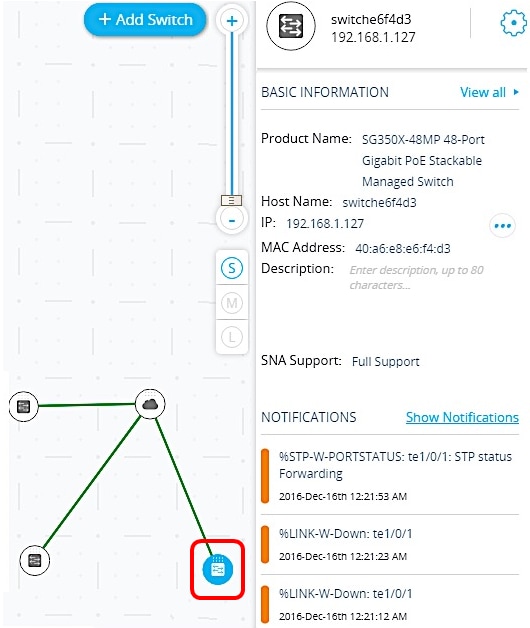
Passaggio 3. Nel campo Description (Descrizione), immettere una descrizione per il dispositivo, quindi fare clic su OK.
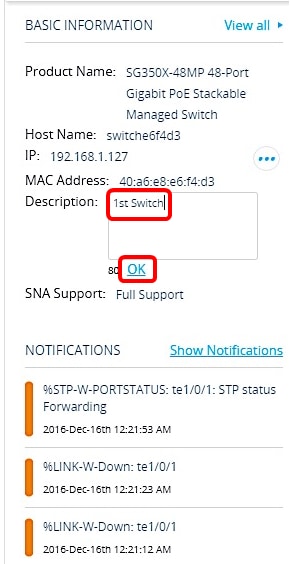
Nota: Nell'esempio, la descrizione è 1stSwitch.
Passaggio 4. Fare clic su Salva modifiche nella parte superiore della pagina.
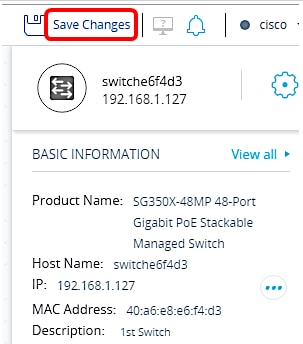
Una volta salvata l'impostazione, il pulsante Salva modifiche visualizzerà Tutte le modifiche salvate.
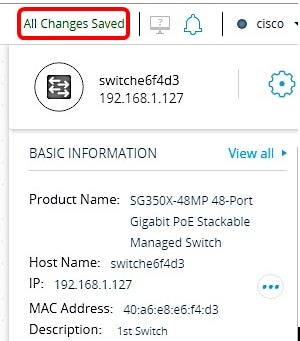
Le impostazioni salvate sulla SNA sono state salvate.
Esporta impostazioni SNA
Passaggio 1. Avviare la sessione SNA e fare clic sull'icona Options (Opzioni) nella parte superiore sinistra.
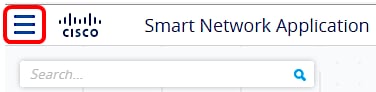
Passaggio 2. Scegliere Esporta impostazioni SNA sul menu.
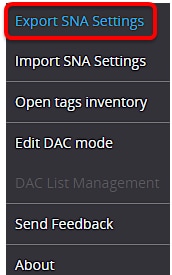
Passaggio 3. Nella casella popup Esporta file, fare clic su Esporta.

Il file verrà salvato nella cartella Download locale.
Importa impostazioni SNA
Nota: L'importazione di un file o l'accettazione di un file più recente rilevato sulla rete ignora le impostazioni SNA correnti.
Passaggio 1. Avviare la sessione SNA e fare clic sull'icona Options (Opzioni) nella parte superiore sinistra.
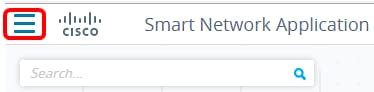
Passaggio 2. Scegliere Import SNA Settings (Importa impostazioni SNA) sul menu.
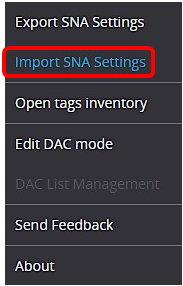
Passaggio 3. Nella casella popup Importa file, fare clic su Sfoglia.
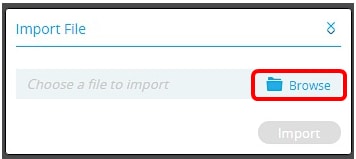
Passaggio 4. Individuare e fare clic sul file esportato o salvato in precedenza, quindi fare clic su Apri.
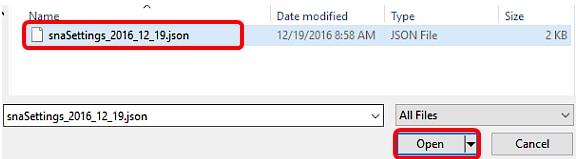
Passaggio 5. Fare clic su Import (Importa) nella casella popup Import File (Importa file).
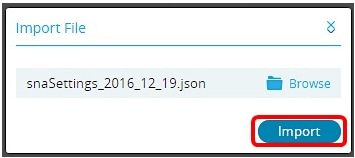
A questo punto, le impostazioni SNA dovrebbero essere state importate correttamente.
Nota: Dopo l'importazione del file e l'aggiornamento della topologia ai nuovi parametri, viene richiesto di mantenere le nuove impostazioni o di ripristinare le impostazioni precedenti.

Se si sceglie di mantenere le modifiche, le nuove impostazioni verranno salvate in tutti i dispositivi della rete. Se si sceglie di ripristinare le impostazioni precedenti, la topologia torna alle impostazioni precedenti.
 Feedback
Feedback